|
Bandzip是一款来自韩国的开发商 Bandisoft 开发的解压缩软件,之前因为其免费、简约、无广告以及众多细节设计而被众多网友称为“最好用的解压软件”。 最近官方推出了7.0版本。相对比之前版本,7.0版本分为标准版(免费)、专业版(收费)和企业版(收费),并在标准版中添加广告。这导致很多人纷纷表示“不再推荐”。 本文通过对比旧版本、标准版以及专业版的功能变化,来看一看Bandizip是否真的“不再良心”了? | 友情提醒:官方价格:专业版(¥199),免费版有广告 |
功能介绍1. 智能提取我们经常会遇到这种情况:当压缩包内直接压缩了多个文件,我们右击压缩包选择「解压到当前目录」时,解压出来的文件会瞬间铺满我们的屏幕。但有时若选择「解压到 "…"」,又会常常遇到双层文件夹。智能提取功能完美地解决了这个问题:该命令会根据该压缩包目录层级自动选择「直接解压」或「解压至以压缩包文件夹命名的新文件夹中」。
2. 图片预览当我们勾选了“视图-图像预览”功能后,就可以使用Bandizip内建的缩略图浏览器,方便快速查找压缩包内图片内容
3. 快速拖放使用拖放功能提取文件时,大多数程序会将文件提取到临时文件夹,然后再将文件复制到目标文件夹。这在文件很小时没有问题,但在提取大文件并再次复制它们时需要更长的时间。“快速拖放”将文件直接提取到目标文件夹,而不使用临时文件夹。  4. 高速压缩 4. 高速压缩当我们在压缩多媒体文件(AVI,MKV,MP3 ...)或档案文件(ZIP,RAR,7Z ......)时,会发现这些文件几乎是不可压缩的,因为它们已经被压缩过,有时会变得比原始文件更大。“高速压缩”来源于此,当确定文件不再可压缩时,该功能将中止压缩尝试并跳过文件。于是,提高了压缩速度。 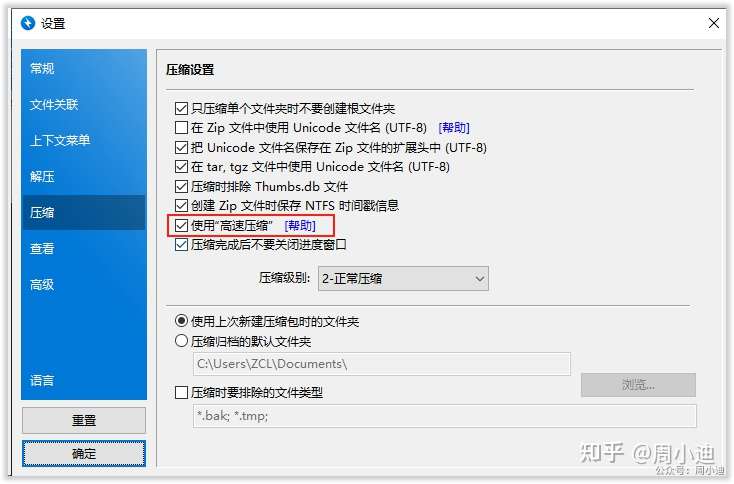 5. 修改压缩包 5. 修改压缩包当我们打开一个压缩包文件后,可以在不解压的前提下,对压缩包内的文件进行修改(适用于ZIP格式):添加文件、删除文件、重命名文件和新建文件夹 只需选中文件,右击即可: 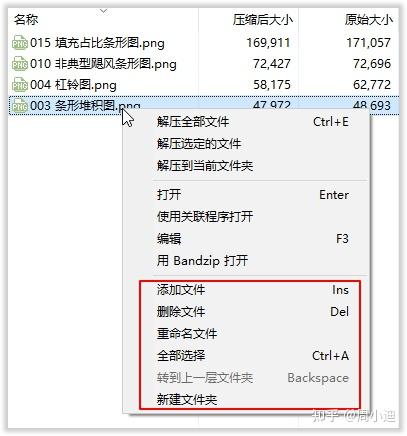 6. 代码页 6. 代码页如果遇见压缩包打开是一片乱码文件名的情况,可以通过 Bandizip 的「代码页」选项来解决 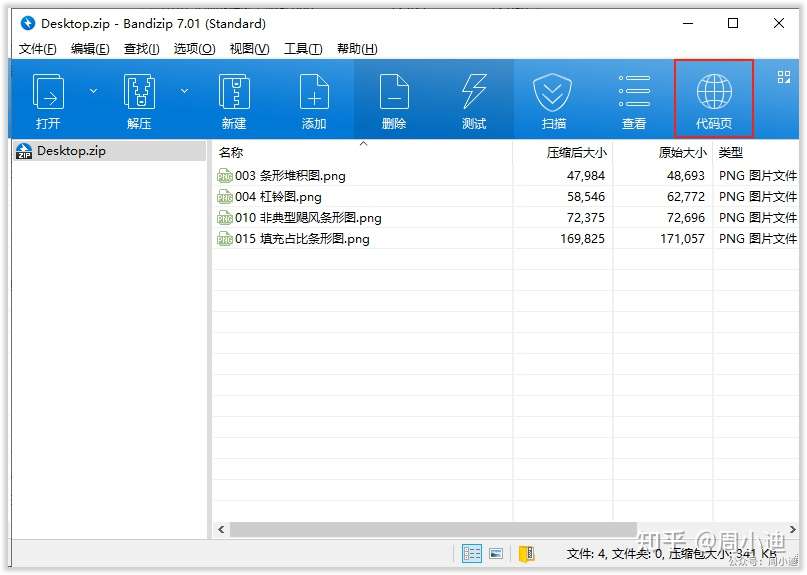 7. 加密文件名 7. 加密文件名打开以ZIP格式加密的档案文件时,你会发现再输入密码之前,压缩包内文件名不隐藏且仍可读,这是因为ZIP格式不提供文件名的加密,但7Z格式提供。 创建7Z档案时,可以输入密码以隐藏档案中的文件名,Bandizip会自动加密档案中的文件名。 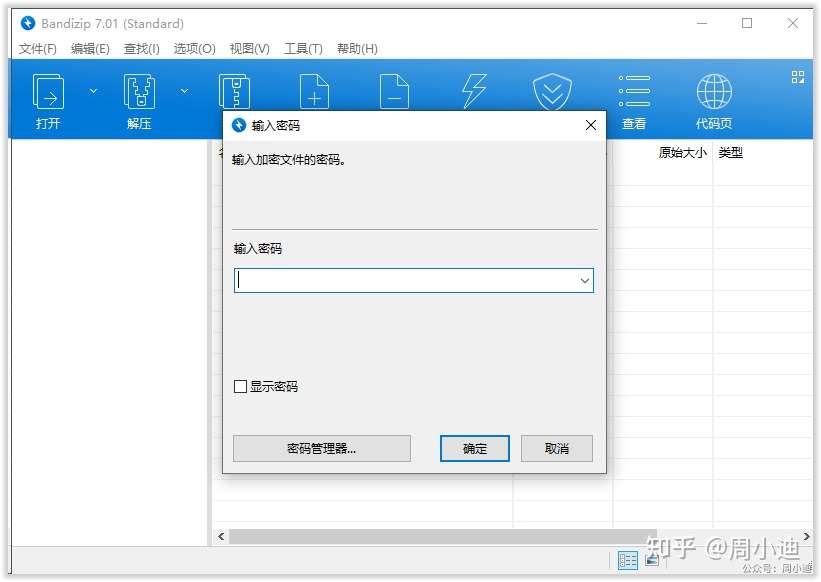 8. 其他设置8-1. 新建文件夹 8. 其他设置8-1. 新建文件夹设置: 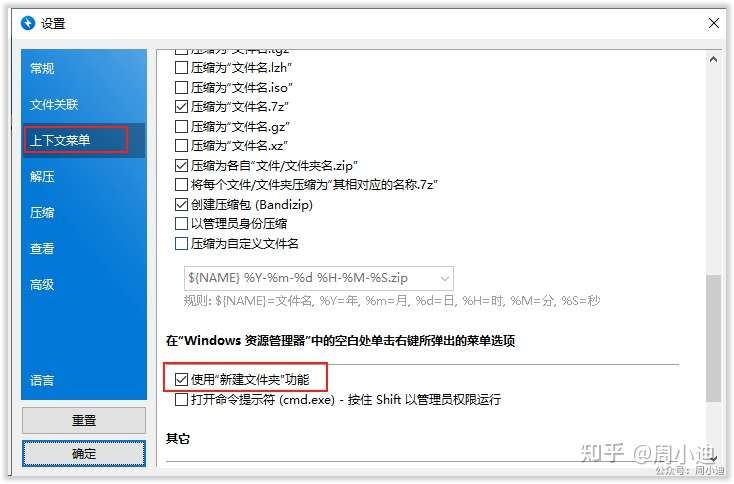 演示视频:
个人认为这个小功能还是很方便的 8-2. 压缩文件预览选中压缩包右键可预览压缩包内文件 设置: 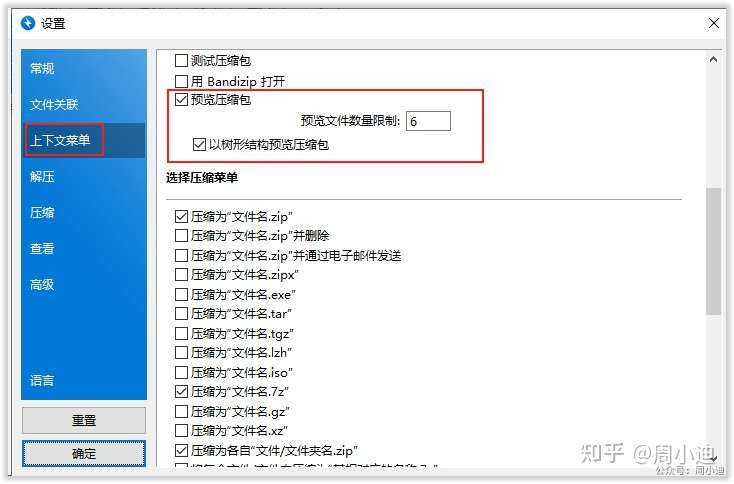 效果: 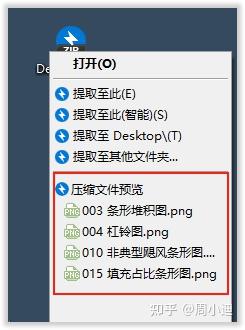 8-3. 删除文件到回收站 8-3. 删除文件到回收站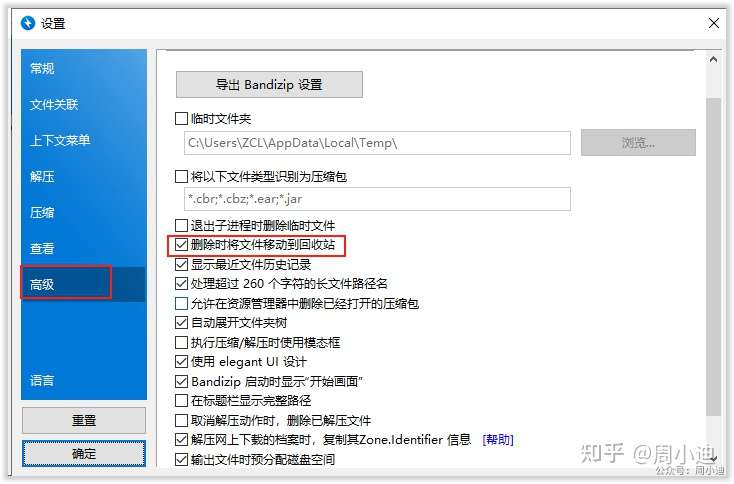 这个功能如果不勾选,则通过Bandizip删除的文件将永久删除 付费功能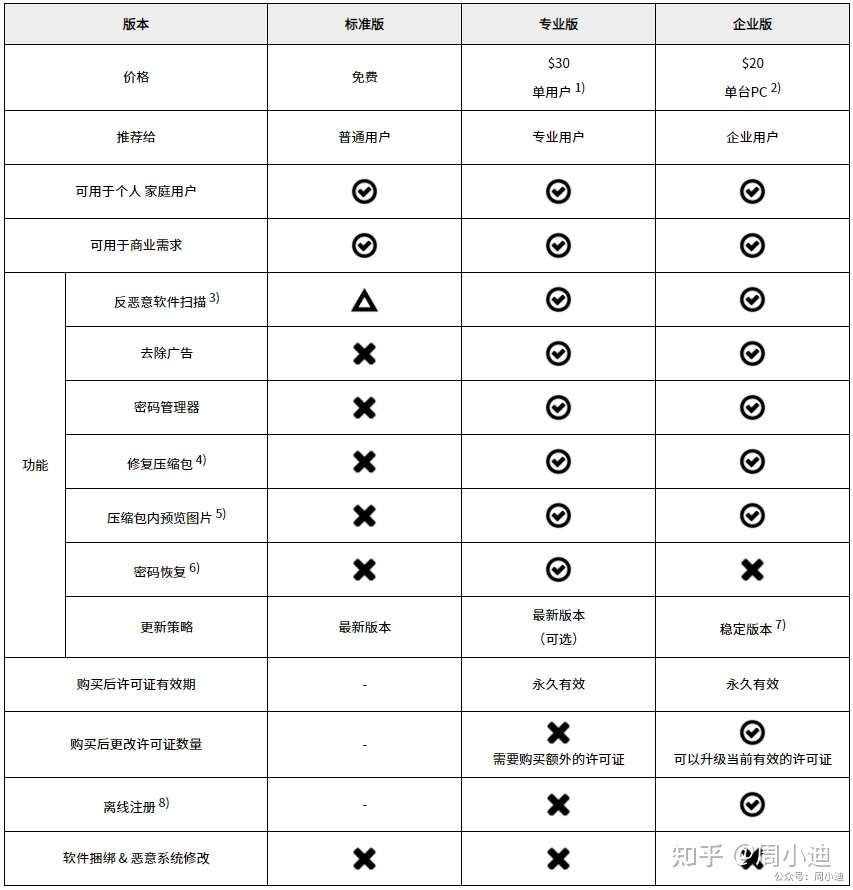 上图为各个不同版本之间的差异,除了去广告外,还有以下几个特别功能: 1. 反恶意软件扫描Bandizip 提供了对档案进行反恶意软件扫描的功能,它可以在不解压的情况下检测档案中的恶意软件 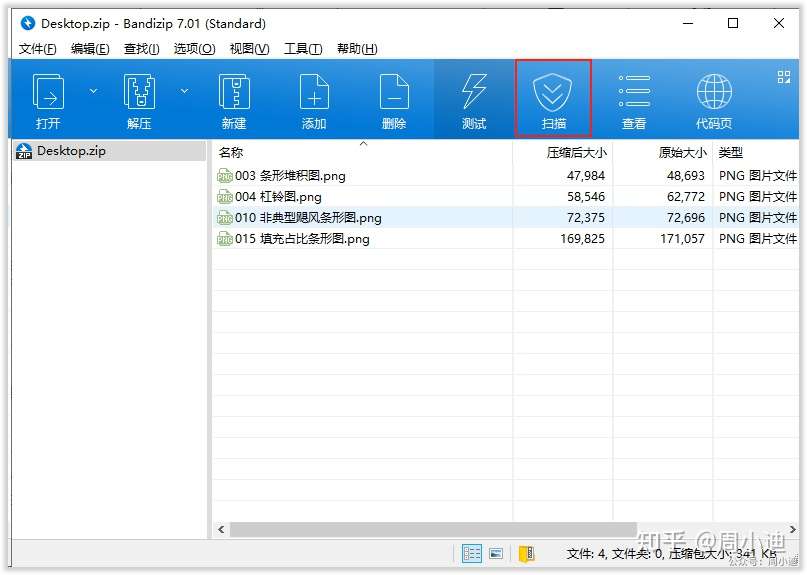 2. 密码管理器 2. 密码管理器密码管理器的主要作用是保存常用密码,以便解压时自动填充密码 设置主密码可以防止其他人查看密码管理器中存储的密码  3. 修复压缩包 3. 修复压缩包若Zip文件已损坏,此功能可能会尽可能修复该文件的未损坏数据。 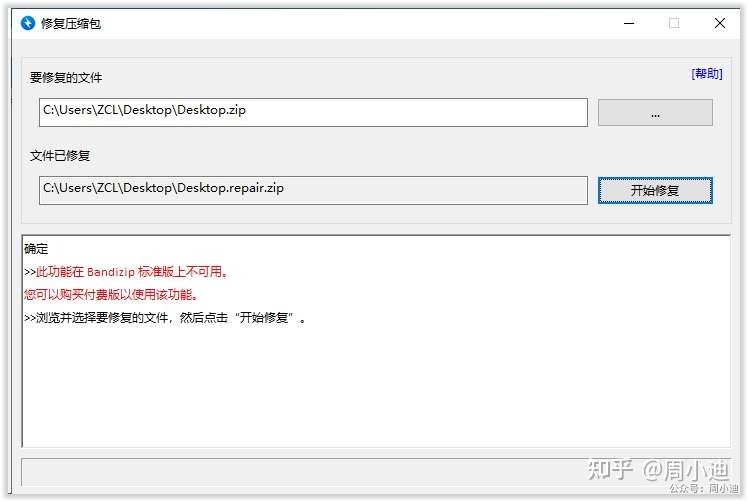 4. 密码破解 4. 密码破解例如,若您的密码是一个四位数字,则可以通过逐个输入10000个数字(0000、0001、0002、0003、…、9999)来找到它。 基于同样的原理,通过尝试每个可能的组合,可以很容易地找到一个简单的密码(8个或更少的字符)。 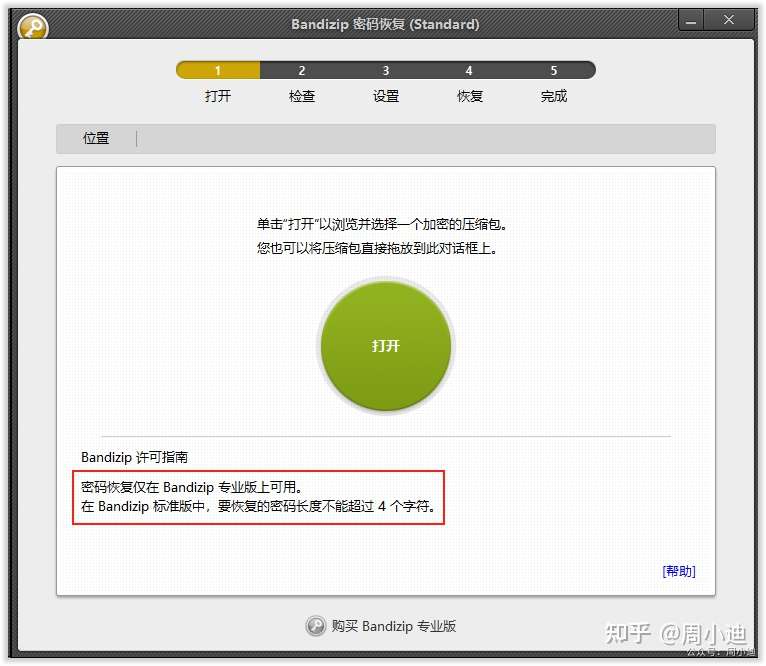 下图为官方标注的预估时间: 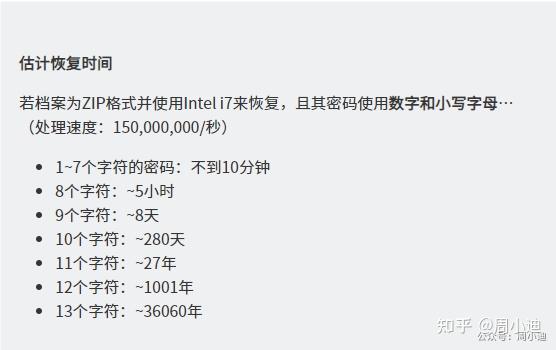 具体的破解时间受文件格式和电脑性能的影响很大
5. 大图标Bandizip提供了无需解压便可直接预览档案内图像的功能 设置: 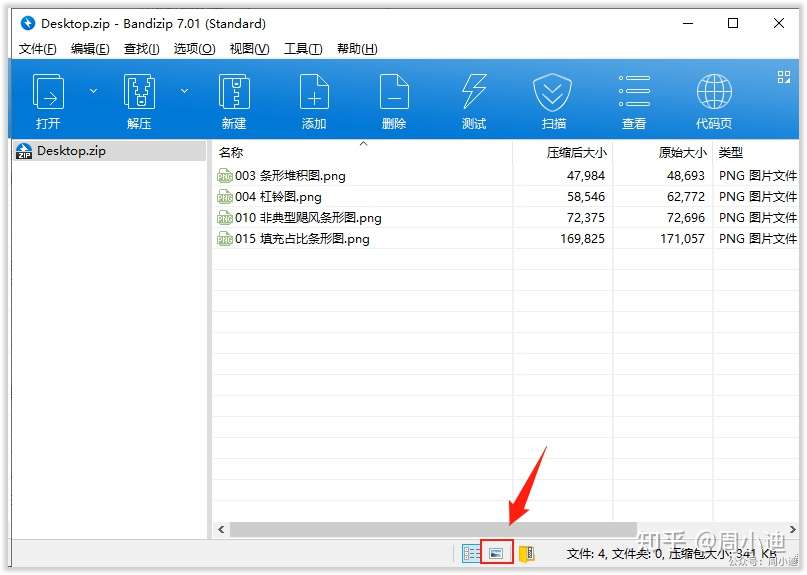 效果: 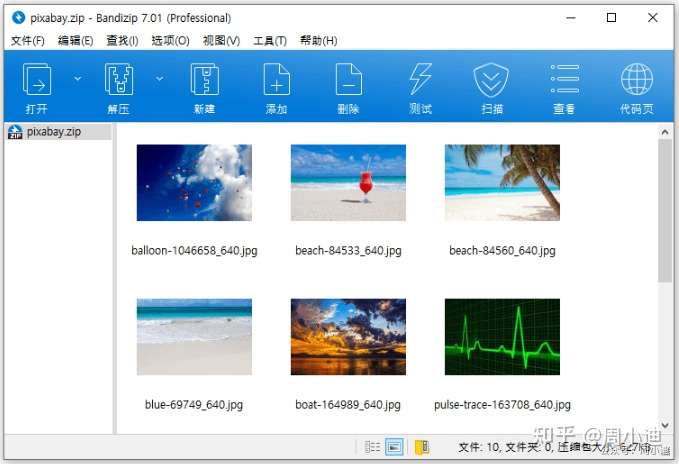 总结 总结通过上面的介绍,大家应该了解了标准版和专业版的功能区别。这几个收费功能,我唯一能用到的就是“密码管理器”,然而Winrar早已自带这个功能,还是免费的。如果你需要这个功能,就去用Winrar,否则,就用标准版。我个人觉得完全没有购买专业版的必要。 那相对于旧版本,7.0版本的提升点在哪里?仅仅是加了广告吗? 经过我的试用,我发现好像还真是这么回事……除了添加了广告和注册选项,我没看出来有任何区别。 那么问题来了:大家都因为新版本添加了广告就纷纷表示要卸载,那7.0版本到底加了多少广告呢? 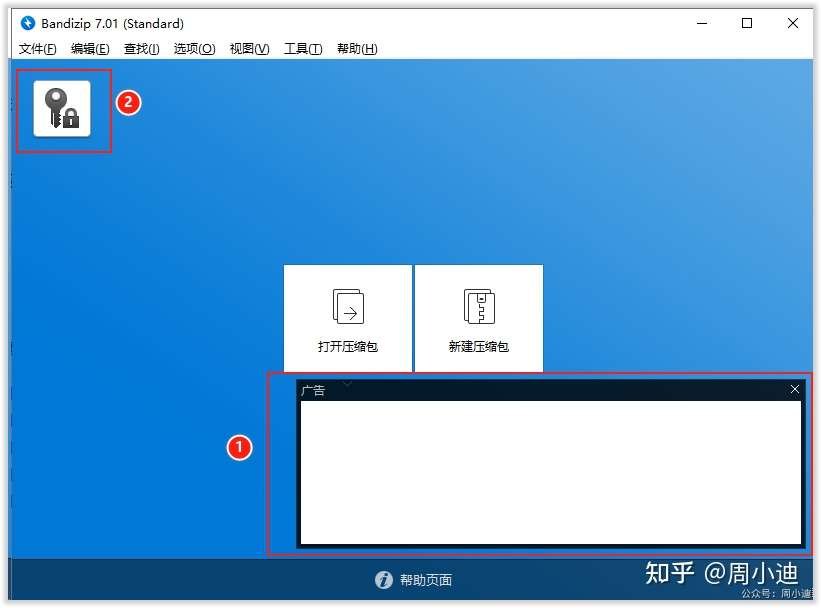 我在使用过程中除了在打开软件的时候看到过一个如上图①所示的广告框(竟然还没有具体广告内容)外,再也没遇到过别的广告了……如果这就是官方所宣称的“广告”,那我觉得完全可以接受,就是不知道后续会不会继续添加。 到这一步大家可能也看明白了,这个所谓的7.0标准版就是6.26版本改了个名字而已,目的就是为了推出收费模式,所以我为什么不继续用6.26版本呢?
|